Живопись, наверное, лучший инструмент для Windows и делать необычайную работу, которую мы обычно пытаемся найти в другом программном обеспечении. Хорошо, в этом примере, но мы проведем вас через шаги, чтобы сделать фон прозрачным в Paint. Среди всего этого Windows Редактор изображений, который я видел Paint, является самым простым и может сделать фон прозрачным.
Как сделать прозрачный фон в краске
Способ 1: вырезать объект на переднем плане
Обычно создает Прозрачный фон выгоден тем, кто Вы хотите использовать объект в новом изображении. В этом случае этот метод является лучшим.
Шаг 1: открытый Покрасить писать это Windows Кортана панель поиска.
Шаг 2: щелчок запись и Открыто. Отсюда выберите изображение, которое вы хотите открыть.
Шаг 3: выбирать выбирать Кнопка на верхней панели. Когда откроется меню, выберите Прозрачный выбор кнопка
НОТА что если вы скопируете изображение после прозрачного выделения и вставите его в другой файл Paint, фон станет прозрачным. (Вы можете попробовать это с белым фоновым изображением)
Шаг 4: Сейчас вниз выбирать Выбрал. выбирать Свободный выбор формы, Теперь вы можете записать объект на переднем плане, а остальная часть изображения станет прозрачной.
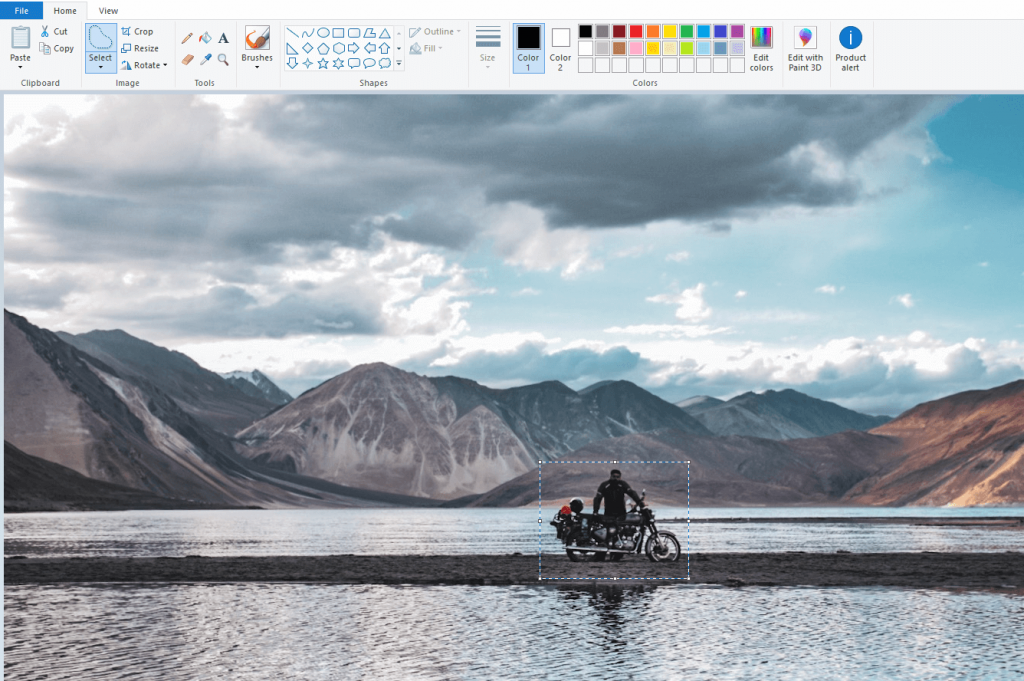
Шаг 5: Теперь щелкните правой кнопкой мыши на ранее выбранном объекте и выберите Резать, Этот шаг необходим для создания фона, который не виден на картине, и он сотрет передний план, как показано на рисунке.
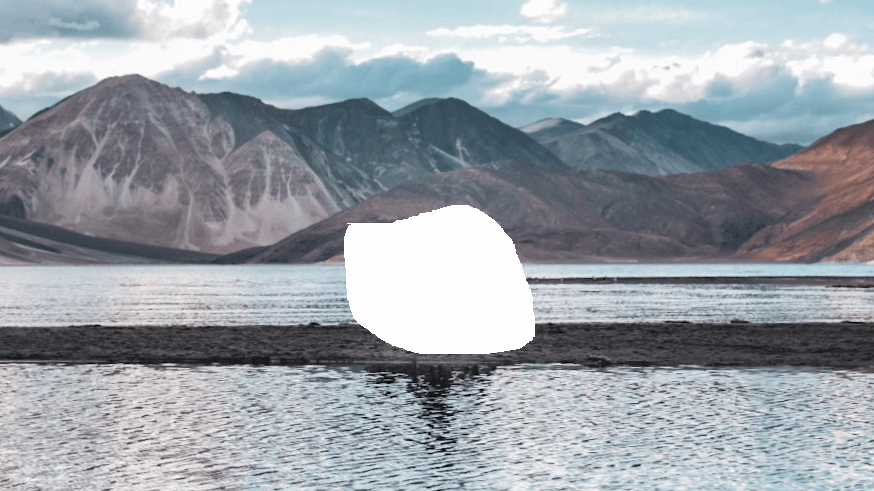
Шаг 6: Теперь, когда у вас есть соответствующий объект, вставьте его в другое изображение. Для этого откройте новое изображение или новый файл в Paint. После вставки изображения вы можете выполнять редактирование по мере необходимости и по мере необходимости.
ПРИМЕЧАНИЕ: Прозрачные изображения не несут ответственности за «Сохранить», вам может потребоваться сделать тот же скриншот.
Как сделать прозрачный фон в 3D краске?
Способ 2: установить прозрачный фон в 3D Paint
Этот метод работает иначе, чем предыдущий метод. Давайте посмотрим, как сделать прозрачные изображения в 3D Paint сейчас.
Шаг 1: тип 3D живопись в Windows Кортана панель поиска. В этом случае, если у вас нет приложения в Windows Система получить от Вот,
Шаг 2: Теперь откройте приложение 3D Paint.
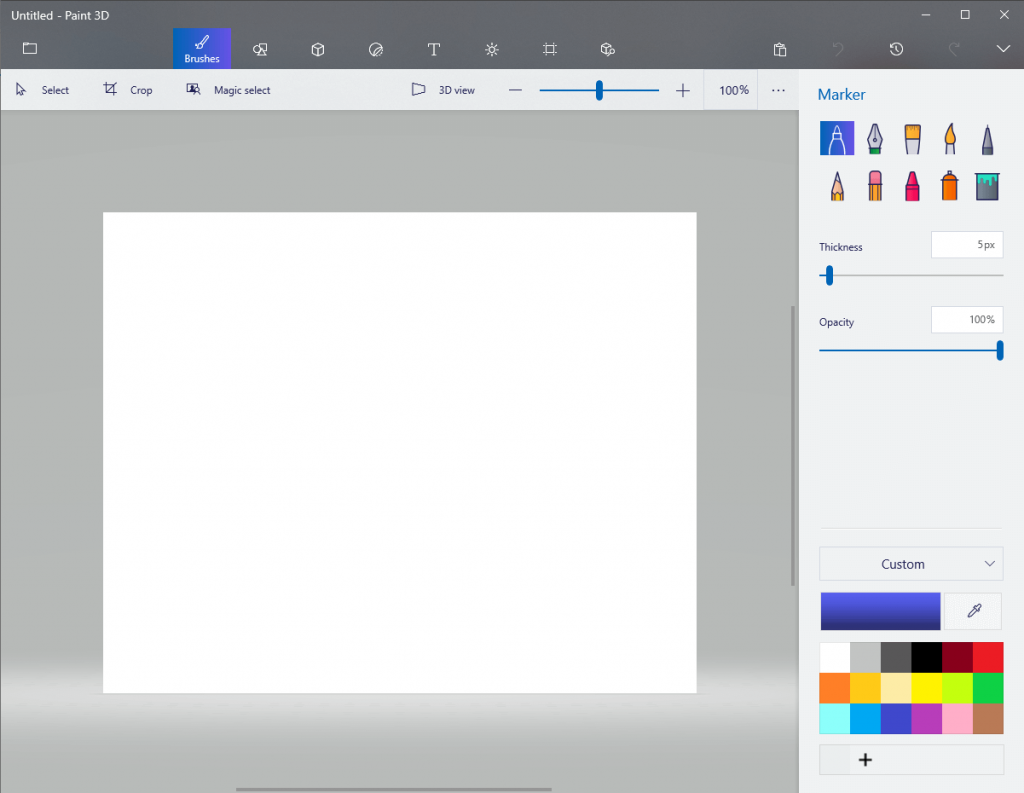
Шаг 3: Теперь достигните Не можешь > Поиск файлов > и, наконец, выберите изображение, которое вы хотите редактировать.
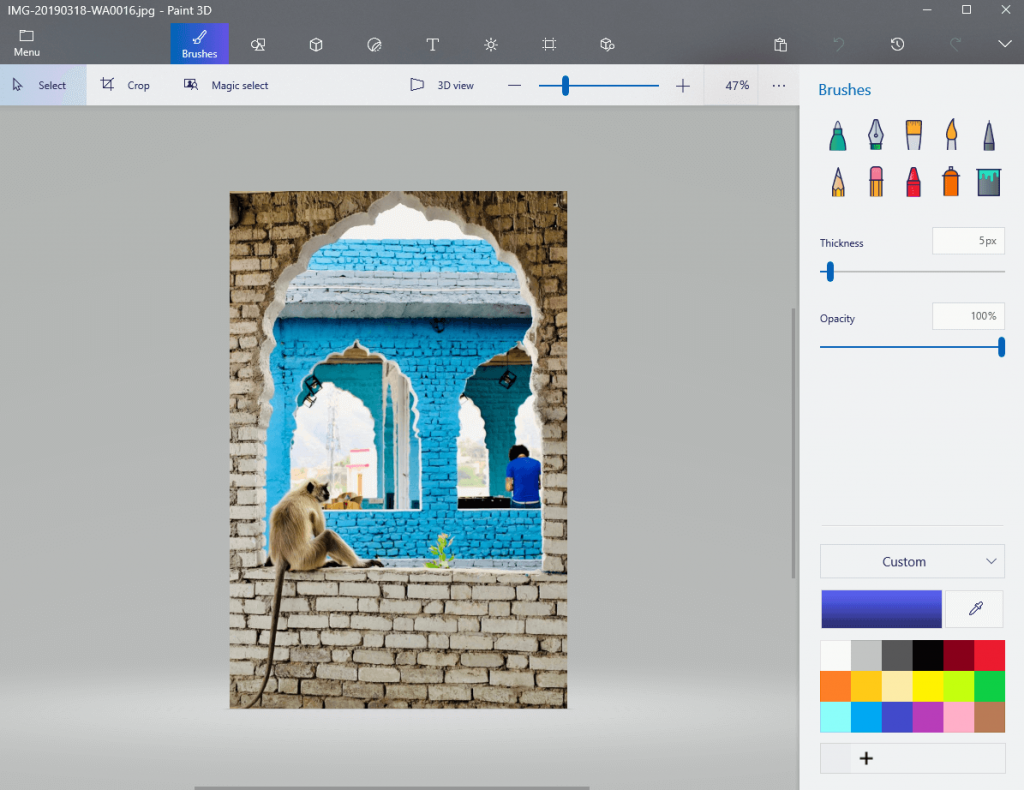
Шаг 4: Выберите меню холст Кнопка на верхней панели. На правой панели холста включите переключатель Прозрачный холст,
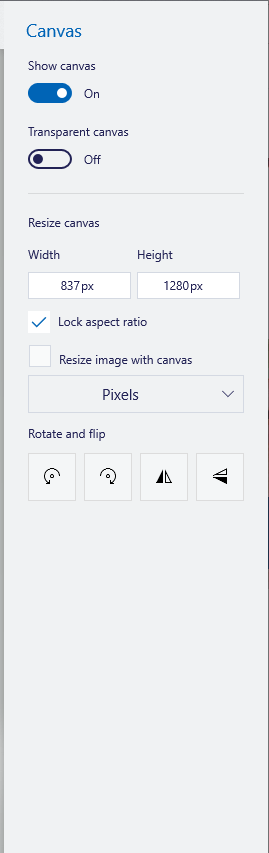
Шаг 5: Нажмите кнопку «Выбрать» вверху и выберите область, которую хотите удалить. Нажмите Ctrl + X, чтобы обрезать изображение.

Шаг 6: Теперь нажмите Не можешь > Сохранить как и выбрать Опция 2D PNG здесь. наконец, сохранить Фото.
Шаг 7: Настало время открыть новый холст с Не можешь > новый,
Шаг 8: Откройте файл изображения, который сначала будет действовать как фоновый слой. Для этого выберите Не можешь > открытый > Поиск файлов,
Шаг 9: Над этим изображением вы сохраните изображение, которое вы ранее выбрали на шаге 6. Затем нажмите Не можешь > Залезай. Выберите прозрачное изображение, которое вы ранее сохранили. Это изображение откроется в верхней части фонового слоя.
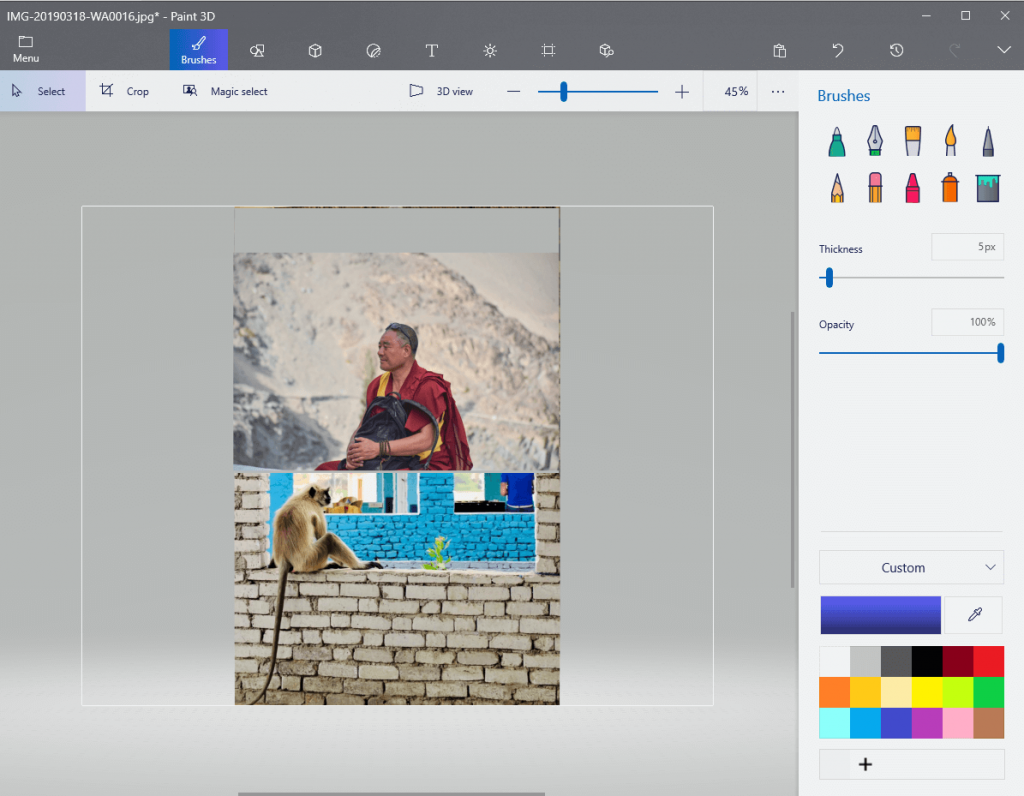
Шаг 10: Настройте новое изображение в соответствии с вашими потребностями. Затем вы можете внести изменения с помощью кисти или цвета с правой панели.
Дополнительные советы:
Размытие фона
Эффективное приложение для пользователей Mac, Фокус и размытиеЭто делает хорошую работу по созданию продукта, на котором вы сосредоточены, а фон выглядит размытым. Он прост в использовании, имеет классный интерфейс и содержит несколько мощных инструментов для различных настроек.

В дополнение к обучению созданию прозрачных фонов в Paint вы также можете сохранить этот инструмент, поскольку он является отличным компаньоном в плане получения важной части размытого или сфокусированного изображения.
Как сделать прозрачный фон в краске?
Мы думаем, что вы должны найти ответ на свой вопрос, и вы можете использовать один из вышеперечисленных методов для настройки изображения. От выбора конкретных объектов до смены прозрачного фона вы приближаетесь к месту назначения. Вы также можете проверить:
Если вы хотите быть в курсе интересной информации, подпишитесь на блог Systweak и не забудьте подписаться на нас. Facebook и YouTube,

Add comment